如何在Word 2013中插入水印?水印在常規文本后面顯示模糊的圖片或文本短語,在包括Word 2013文檔在內的文檔中有多種用途。某些高端紙上帶有浮雕徽標,通過計算機創建的水印可以使外觀近似。水印還用于標記帶有名稱的文檔,例如DRAFT或CONFIDENTIAL。
水印存儲在文檔的頁眉/頁腳中,因此在頁眉和頁腳編輯模式下,您可以編輯水印,包括調整其位置。
- 在打開的文檔中,選擇設計→水印→草稿1。您可能需要在列表上向下滾動以找到“草稿1”。“ DRAFT”一詞在每頁文字的后面以灰色顯示。
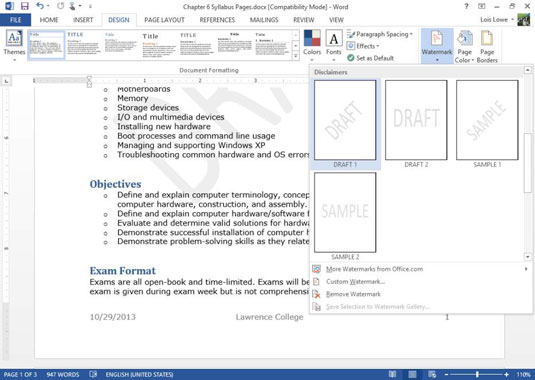
- 選擇設計→水印→刪除水印。
- 選擇設計→水印→自定義水印。將打開“打印水印”對話框。
- 選擇文本水印選項;在“文本”框中,刪除現有文本,然后鍵入Lawrence College;然后單擊確定。
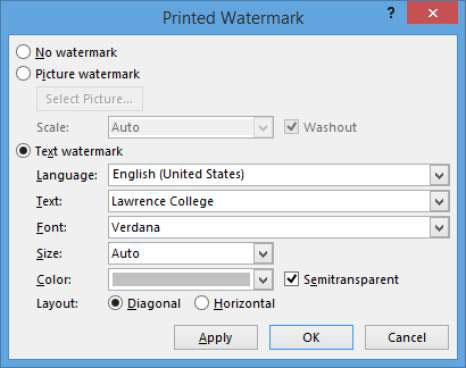 水印被插入。
水印被插入。 - 雙擊文檔的頁眉區域以進入“頁眉和頁腳”編輯模式,然后單擊兩次水印以將其選中。請注意,選擇手柄將出現在水印周圍。水印實際上只是藝術字的一部分。您可以像任何藝術字一樣編輯其文本(包括旋轉文本,更改其顏色等等)。請注意,選擇水印后,“藝術字工具的格式”選項卡將變為可用。
- 選擇“藝術字工具格式”→“藝術字形狀填充”,然后單擊“紅色,重音2,淺80%”。
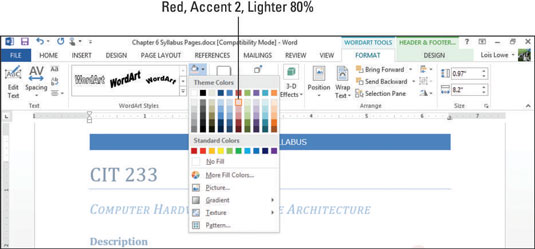 若要進行更多練習,請嘗試在水印上使用其他一些藝術字格式設置選項,例如藝術字樣式或更改形狀。
若要進行更多練習,請嘗試在水印上使用其他一些藝術字格式設置選項,例如藝術字樣式或更改形狀。 - 選擇“頁眉和頁腳工具設計”→“關閉頁眉和頁腳”以返回正常編輯。
- 保存文檔并關閉它。






